如果想从头学起Cypress,可以看下面的系列文章哦
测试高级进阶技能系列 - Cypress - 随笔分类 - 小菠萝测试笔记 - 博客园
系统要求
Cypress 是一个被安装在你电脑上的桌面应用,你的操作系统需要满足如下条件才能正常安装
- Mac OS 10.9+(仅提供64位二进制文件)
- Linux Ubuntu 12.04+, Fedora 21, Debian 8的64位二进制文件
- Windows 7+
下载
Cypress 当前支持如下版本的下载:
- Windows 64
- Windows 32,从3.3.0版本开始支持
- Linux 64
- macOS 64
直接下载安装
可以直接访问下面的地址下载
https://download.cypress.io/

该网站会根据你的操作系统,自动下载最合适的版本;下载完后,解压文件,双击就可以使用 Cypress 了!
选择版本下载
访问:https://download.cypress.io/desktop.json,获取可下载的版本列表
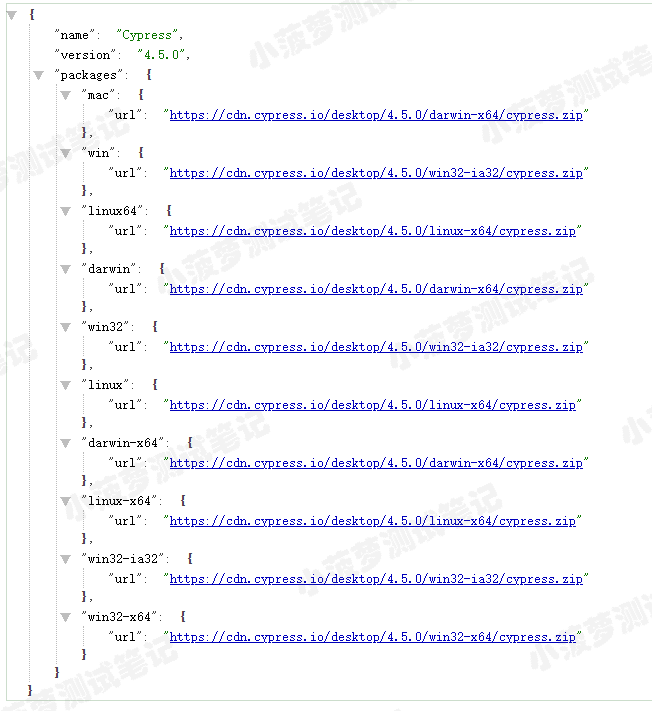
直接下载的问题
Cypress 无法运行 DashBoard 服务,直接下载仅用作快速尝试 Cypress;所以,不推荐此方式!虽然很快捷!
推荐安装方式一:npm
安装 Node.js
下载 | Node.js 中文网,下载msi后直接安装就可以使用了
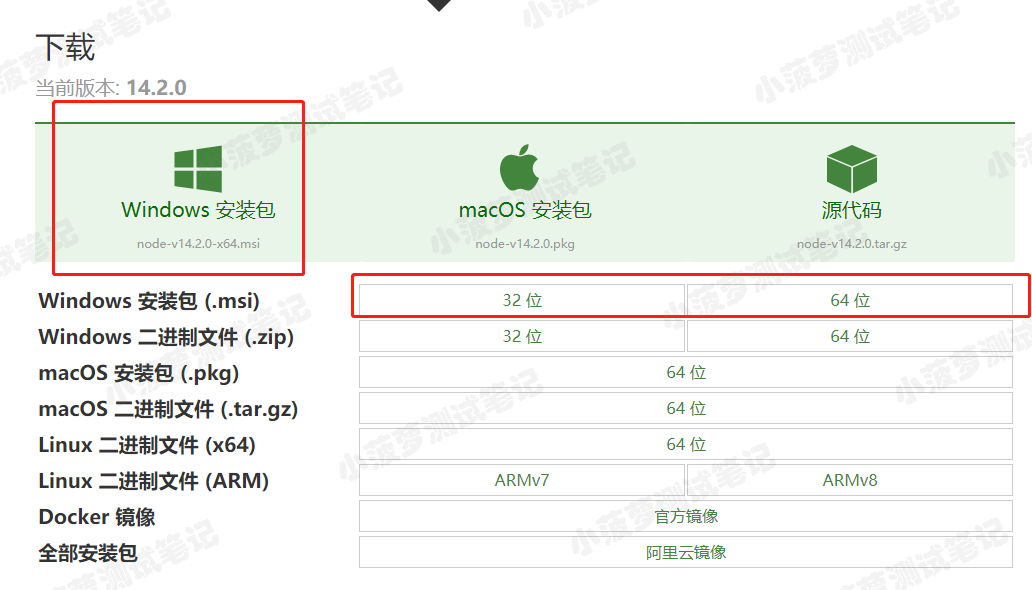
验证 Node.js 和 npm
备注:npm已经集成在新版的Node.js中了
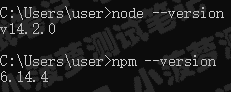
生成 package.json 文件
- 首先进入你要安装的Cypress的目录,然后运行 npm init 命令
- 一路回车就可以了,最后输入yes
- 然后会在你的 Cypress 文件夹下生成 package.json 文件
- 这个文件也可以自己创建,通常存在于项目的根目录下,它定义了这个项目所需要的各种模块、配置信息(如:名称、版本、依赖、脚本等)
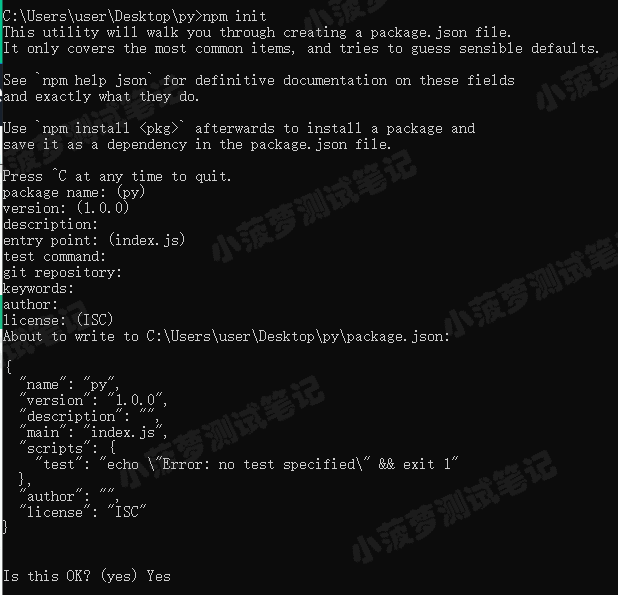
安装 Cypress
执行以下命令即可
npm install cypress --save-dev
推荐npm安装方式的原因
- npm(Node Package Manager),是基于Node.js的包管理工具,npm 使 JavaScript 代码的分享和重用更加容易
- 可以和其它任何依赖项一样控制 Cypress 的版本
- npm 简化了在持续集成中运行 Cypress 的过程
推荐安装方式二:yarn
安装 yarn
https://classic.yarnpkg.com/zh-Hans/docs/install,下载安装即可
验证 yarn 安装情况
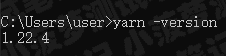
进入要安装 Cypress 的文件夹,输入下面命令安装 Cypress
yarn add cypress --dev
打开 Cypress
安装好 Cypress 后,可以通过以下方式之一打开 Cypress
方式一
进入 Cypress安装目录node_modules.bin 目录,输入
cypress open

备注:正常应该在 Cypress 安装目录下输入即可,即 MyCypress 目录,到后面 .bin 目录下的 cypress 安装目录是要删除的
方式二
进入 Cypress 安装目录,输入
yarn run cypress open
方式三
管理员模式打开 cmd 窗口
npx cypress open
Cypress 运行成功并打开的界面,如下
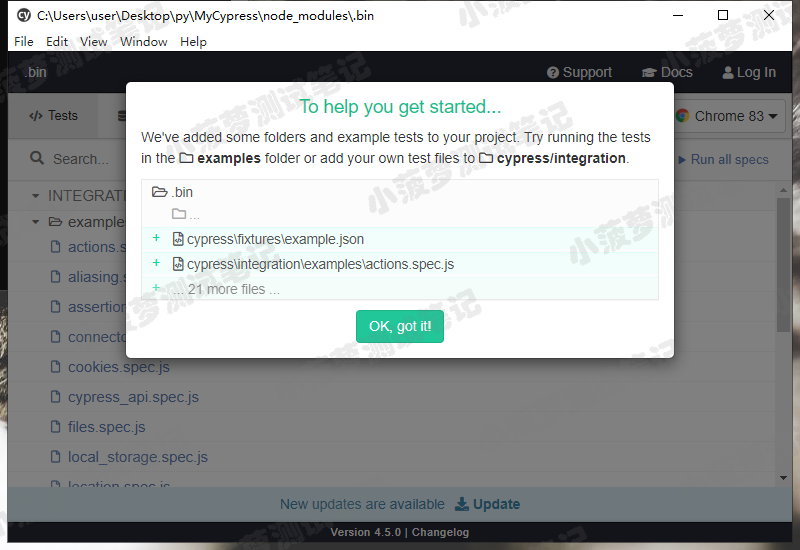
Cypress 设置
Cypress 允许配置 package.json 文件的 scripts 字段,来定义打开方式
首先,进入 Cypress安装目录 ,打开 package.json
在 scripts 下,添加 "cypress:open":"cypress open"
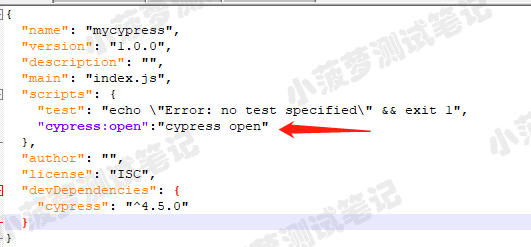
后面就可以在命令行通过下面命令打开Cypress了
yarn cypress:open

最后
以上就是辛勤诺言最近收集整理的关于Cypress系列(1)- Window下安装 Cypress 并打开的全部内容,更多相关Cypress系列(1)-内容请搜索靠谱客的其他文章。








发表评论 取消回复